最高のWondershare DVD Creatorの選択肢

Wondershare DVD Creatorは、DVDディスクまたはDVDファイルを作成するための一般的なソフトウェアです。 あなたはそれを使って、DVD作成に関係するほとんどすべてを行うことができます。 しかし、Wondershare DVD Creatorは、元のビデオファイルを圧縮して1枚のDVDに収まらない場合があります。 ただし、ファイルの読み込みエラー、オーディオの問題、書き込みの問題、品質の低下などのポップアップが頻繁に発生する一般的な問題があります。そのため、Wondershareと比較して、類似のプログラムまたはより強力なDVD作成ソフトウェアがありますWindows 10 / 8 / 7 / Vista / XPまたはMac版では使いやすく、より多くの機能を備えていますか?
パート1:Wondershare DVD Creatorのベスト・オルタナティブ
ティパール DVD 作成 DVD作成アプリケーションを持つ価値があります。 DVD Creatorを使用すると、Wondershare DVD CreatorよりもMP4、AVI、FLV、MKV、WMV、MOV、M4Vなどの一般的なビデオフォーマットと150ビデオフォーマット以上のDVDを作成できます。 Tipard DVD Creatorの他の便利な機能は次のとおりです。
- 1。 他のDVD制作者よりも高速で高画質を実現します。
- 2。 DVDビデオや写真スライドショーのための豊富なエフェクトやBGM トリミング、クロップ、回転、ウォーターマークの追加、ビデオエフェクトの自由な調整などに役立ちます。また、パーソナライズされたキャプション、スムーズなトランジションなどを追加できます。
- 3。 あなたのDVDを完璧にするための豊富なメニューテンプレート。
- 4。 作成する前にビデオファイルをチューニングするための強力な編集機能には、すべての一般的なビデオおよび写真編集ツールが含まれており、写真やビデオを簡単に拡張できます。
- 5。 Wondershare DVD Creatorよりも、DVDディスク、DVDフォルダ、ISOファイルなど、より多くの出力形式が利用できます。
カスタムDVDメニューの作成方法
DVD Creatorをダウンロードして実行する
あなたのオペレーティングシステムに応じて上記のいずれかの無料トライアルボタンをクリックして、このソフトウェアをダウンロードしてください。 インストーラをダブルクリックし、コンピュータにTipard DVDクリエイターをインストールします。
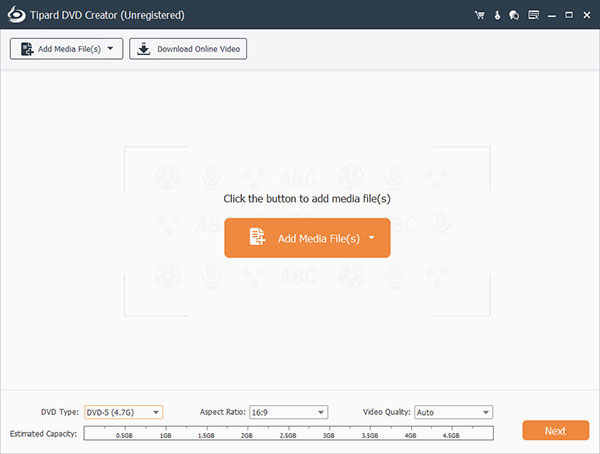
DVDメニューのカスタマイズ
右ペインのボタンをクリックします。 開いているウィンドウで、DVDメニューを編集するDVDメニューテンプレートを選択し、フレーム、ボタン、テキストをカスタマイズします。 OKをクリックしてカスタムDVDメニューを保存します。 さらに、より美しいオンラインテンプレートをダウンロードすることができます。
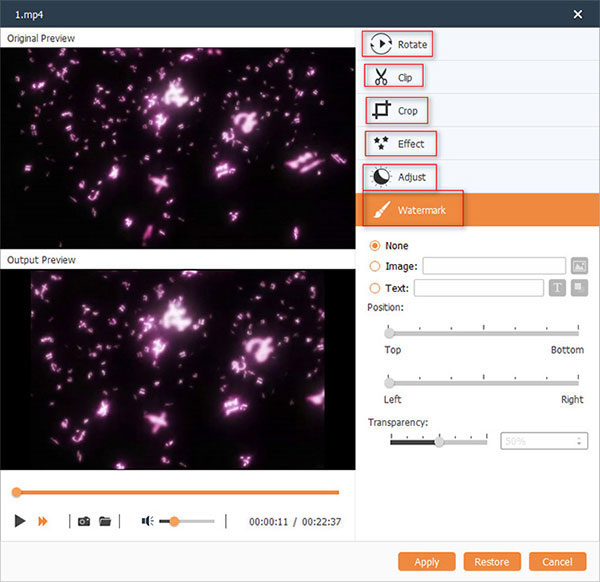
カスタムDVDメニューを保存する
フレーム、ボタンまたはテキストを選択して、目的のスタイルを選択します。 すべて完了したら、[保存]ボタンを押します。
ご覧のとおり、Tipard DVD Creatorを使用してカスタムDVDメニューを作成するのは簡単です。 あなたがする必要があるのは、3つのステップだけです。
2:アドバンスドDVDクリエーターのその他のオプション
DVDスタイラー
このプログラムはWondershare DVD Creatorの選択肢として選択することができます。これは、プロフェッショナルに見えるDVDを作成するためのクロスプラットフォームの無料DVDオーサリングクリエイターです。 スタンドアロンDVDプレーヤーで実際に再生できるビデオファイルをDVDで焼くだけでなく、個別に設計されたDVDメニューの作成もサポートします。 これはオープンソースのプログラムであり、完全に無料のDVD作成ソフトウェアです。
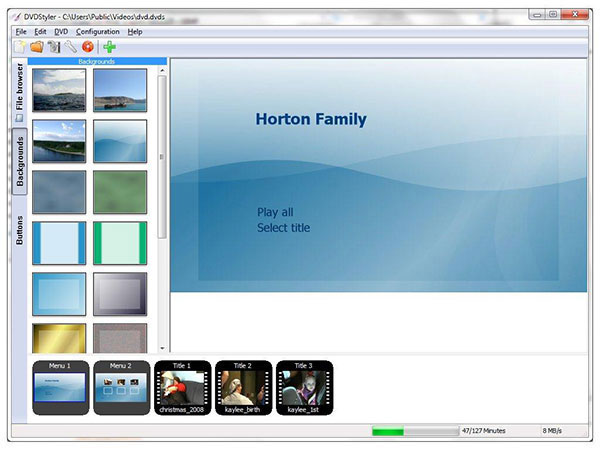
DVDフリック
これはWondershare DVD Creatorの選択肢の1つで、シンプルだが同時にパワフルで簡単なDVDオーサリングクリエイターを目指しています。 あなたのコンピュータに保存されているいくつかのビデオファイルをDVDプレーヤー、メディアセンター、またはホームシネマで再生するDVDに変換できます。 追加のカスタムオーディオトラック、サブタイトル、およびナビゲーションを容易にするためのメニューを追加することができます。
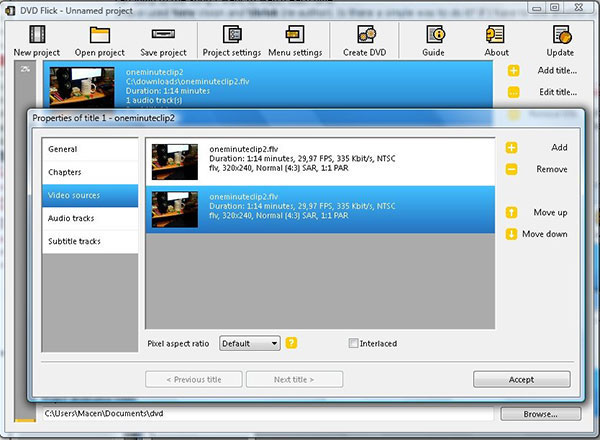
ボンボーDVD
もう1つのWondershare DVD Creatorの代替品はBombono DVDです。これはパーソナルコンピュータのためのスーパーDVDクリエイターです。ビデオを再生してDVDを作成するのに役立ちます。 このプログラムには、使いやすいソフトウェアインターフェイスが付属しています。 あなたは技術に精通していなくても、技術的な詳細がわからなくても、このソフトウェアで異なるDVDディスクやフォルダにビデオを作成できます。
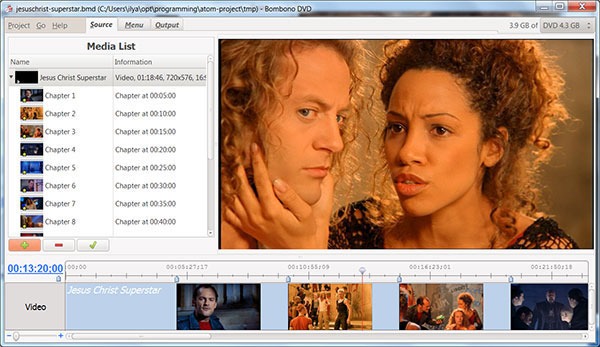
Nero Video 2017
Nero Video 2017は、DVD制作者の中で最も高額なプログラムですが、DVD制作に困っているときには、あなたの良い仲間です。 ユーザーは、MP4、AVI、FLV、MKV、4kビデオなどからDVDやBlu-ray DVDを作成したいときに、多くの利点を得ることができます。 Wondershare DVD Creatorの代わりに、多くのオプションとさまざまなファイルの互換性があります。
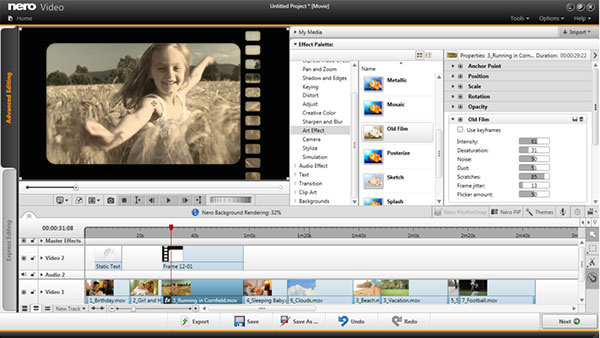
iSkySoft DVD Creator
iSkySoft DVD Creatorは、Wondershare DVD Creatorの別の代替品です。 そして、このDVD作成プログラムは、ユーザーが既存のDVDを複製するのに役立ちます。 ユーザーは、豊富なメニューテンプレートと個人用の音楽を使用してパーソナライズされたDVDを作成できます。 iSkySoft DVD Creatorの高速書き込み速度と直感的なインターフェイスにより、より優れたユーザーエクスペリエンスが実現します。 このプログラムは、普及しているすべてのメディアフォーマットで動作します。 iSkySoft DVD Creatorには、DVDを複数の章に分割する機能もあります。
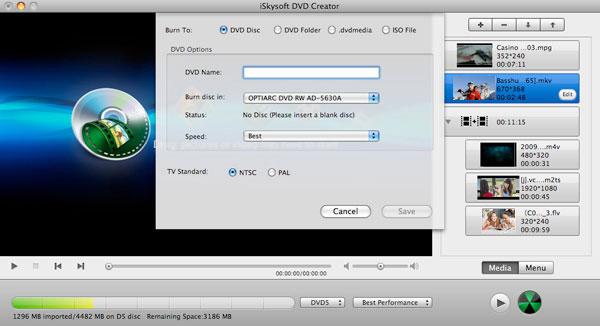
Aimersoft DVD Creator
Aimersoft DVD Creatorはクロスプラットフォームのプログラムで、Wondershare DVD Creatorの代替品です。 このDVD作成プログラムのユニークなデザインは、より多くのDVDカスタムオプションを提供します。 Aimersoft DVD Creatorは、最も一般的なビデオおよびオーディオフォーマットをDVD互換ファイルに変換することができます。 DVDを作成するとき、このプログラムは元のビデオ品質を保証することができます。 さらに、人間工学に基づいたデザインは、このDVD作成者を使いやすくします。 しかし、MP4ファイルでDVDを作成したい場合、Aimersoft DVD Creatorは良い選択ではありません。これは時間がかかります。
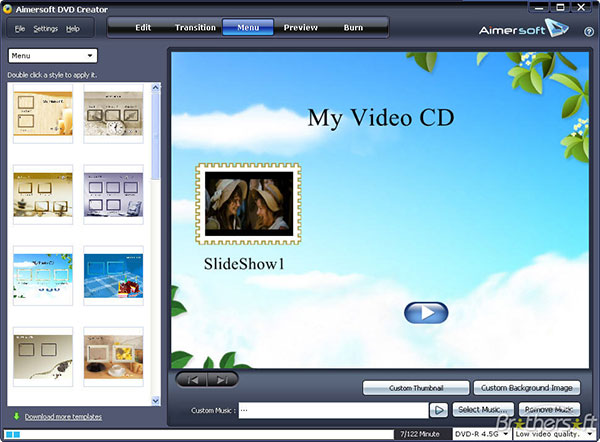
Xilisoft DVD Creator
パーソナライズされたDVDを作成するためにWondershare DVD Creatorの代替製品が必要な場合は、Xilisoft DVD Creatorをお勧めします。 Xilisoft DVD Creatorは、さまざまなメディア形式のパーソナルDVDを作成するプロセスを簡素化するのに役立ちます。 パーソナルカメラ、オンラインソース、またはスマートフォンなど、さまざまな形式または異なるソースからのビデオクリップがある場合があります。 Xilisoft DVD Creatorには、これらのビデオを再生可能なディスクに圧縮する機能があります。 言い換えれば、このDVD作成者は、高速かつ使いやすいアプリケーションです。
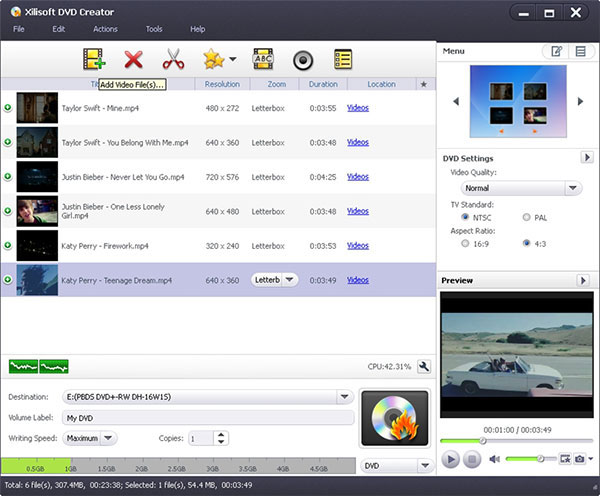
Leawo DVD Creator
Leawo DVD Creatorは、Wondershare DVD Creatorの1つの代替品です。このDVD Creatorは、ビデオ、オーディオなどのメディアファイルでDVDを作成することをコアとしています。 Leawo DVD Creatorの素晴らしい機能の1つは、2Dビデオを3D DVDムービーに変換することです。 さらに、ユーザーは、Leawo DVD Creatorの編集ツールを使用して作成する前に、ビデオクリップとオーディオを編集することができます。 唯一の欠点は、顧客サービスが48時間の応答時間を必要とすることです。 それは誰かをイライラさせるのに十分です。
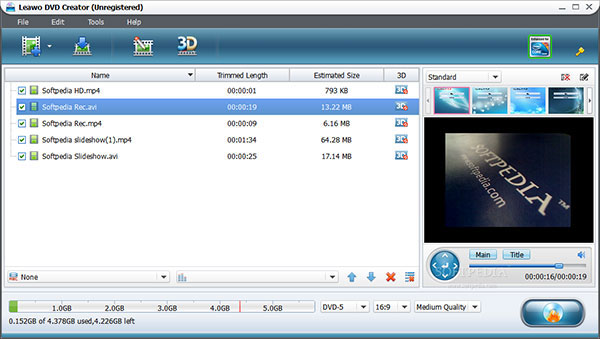
RZ DVD Creator
Wondershare DVD Creatorの代替品として、RZ DVD Creatorを使用してMP4を使用してDVDを作成した経験は素晴らしいものです。 さらに、出力の品質は他のDVD制作者よりも高いです。 簡単なインターフェイスにより、RZ DVD Creatorは使いやすいアプリケーションになります。 しかし、個人用DVDを作成する前にビデオクリップやオーディオトラックを編集したい場合は、RZ DVD Creatorを選択するのがベストです。
まとめ
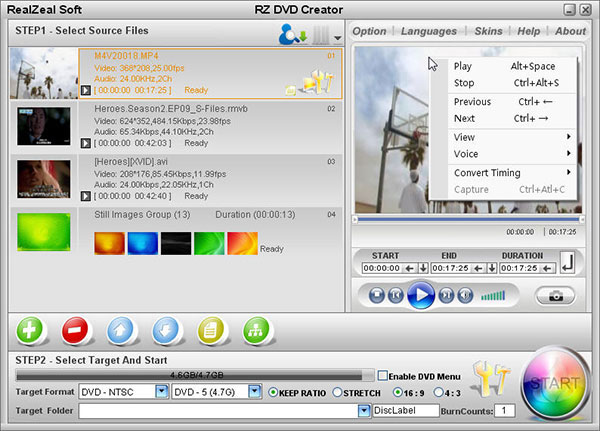
上記のレビューに基づいて、あなたはWondershare DVD Creatorがいくつかの欠点を持つ良いDVD作成プログラムであることを理解するかもしれません。 そしてWondershare DVD Creatorのための10の代替製品を紹介します。 フリーウェアを好むなら、DVD Styler、DVD Flick、Bombono DVDを試すことができます。 MP4ファイルを使用してDVDを作成する場合は、RZ DVD CreatorとNero Video 2017を使用できます。 オールインワンDVD作成者が必要なお客様には、Leawo DVD CreatorとAimersoft DVD Creatorがそれぞれの要求を満たすことができます。 Xilisoft DVD CreatorとiSkySoft DVD Creatorは使い方が簡単です。 しかし、DVDを作成する最良の方法を探しているなら、Tipard DVD Creatorは賢明な選択です。 このDVD作成者は広範な機能を持ち、スムーズなDVD作成体験を提供します。







